手机如何隔空投放到苹果笔记本电脑?
游客 2025-03-20 17:15 分类:科技资讯 15
随着科技的发展,交互方式变得越来越多样化和便捷。特别是对苹果用户来说,隔空投送(AirDrop)功能提供了一种极为简单的方式来分享文件、照片和其他数据。现在,无论是iPhone用户还是iPad用户,都可以轻松地将内容隔空投放到MacBook等苹果笔记本电脑上。但具体怎么操作呢?下面将详细介绍手机隔空投放到苹果笔记本电脑的步骤和技巧。
隔空投送是苹果公司推出的一项便捷无线传输技术,它允许苹果设备之间快速分享数据文件,无需连接到同一Wi-Fi网络或使用蓝牙。这项功能支持Mac、iPhone、iPad和iPodtouch设备之间的数据交换。

二、准备条件
在开始隔空投放之前,请确保您的iPhone和MacBook都具备以下条件:
已安装最新版本的操作系统。iPhone需要iOS7或更高版本,MacBook需要OSXYosemite或更高版本。
打开蓝牙和WiFi,且两设备都处于启用状态。
iPhone和MacBook都已打开隔空投送功能。

三、打开隔空投送功能
1.对于iPhone用户:
打开“设置”应用。
轻触“通用”,然后选择“隔空投送”。
在“隔空投送”选项中,您可以选择“所有人”或“仅联系人”。选择“所有人”可以将内容分享给任何使用隔空投送的设备,选择“仅联系人”则只能与您的AppleID联系人列表中的设备进行分享。
2.对于MacBook用户:
点击屏幕顶部的菜单栏中的“隔空投送”图标。
如果没有显示,可以点击“前往”>“实用工具”>“隔空投送”。
在弹出的隔空投送窗口中,选择“允许我被发现”选项,您可以选择“所有人”或“仅联系人”。
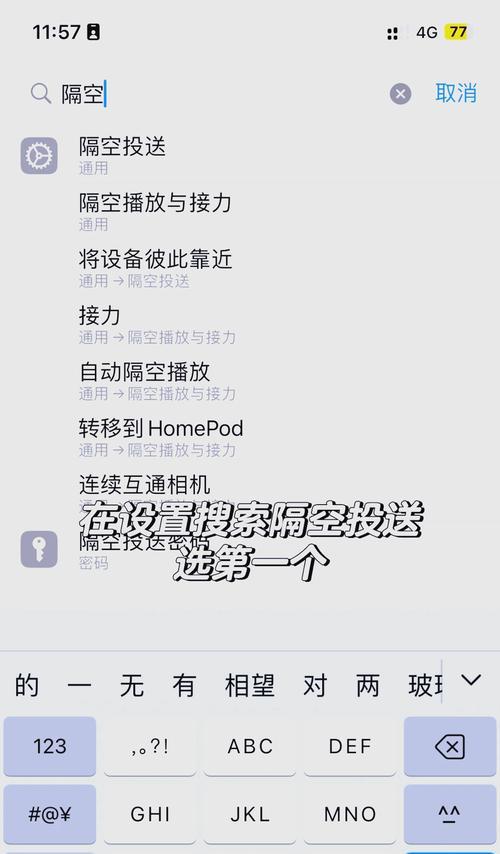
四、隔空投放文件
1.从iPhone隔空投放到MacBook:
在iPhone上,打开您想要分享的文件,并选择“分享”按钮。
在分享菜单中,选择隔空投送图标。
您的MacBook会出现在设备列表中,选择它,文件便会开始传输。
2.从MacBook隔空投放到iPhone:
打开您想要分享的文件或应用,比如Finder窗口、Safari浏览器、照片等。
选择“文件”菜单,选取“隔空投送”,或者使用快捷键Command+Shift+R。
选择您的iPhone,文件或内容将开始传输。
五、注意事项和常见问题
注意事项:
确保设备电量充足,避免传输过程中设备自动关机。
如果隔空投送没有显示设备,尝试重启两设备。
如果两个设备都在同一WiFi网络下,但隔空投送功能无法使用,尝试关闭WiFi,仅使用蓝牙连接。
常见问题:
隔空投送速度慢?可能是网络繁忙或设备间距离太远。确保两设备都处于WiFi和蓝牙信号良好的状态。
隔空投送不工作?检查设备的隔空投送设置,确保两设备都已启用该功能,并且蓝牙和WiFi都已打开。
隔空投送无法找到我的设备?确保您的苹果ID登录到两台设备,并且在隐私设置中允许了隔空投送。
通过以上步骤,您应该能够轻松实现手机与苹果笔记本电脑的隔空投放。隔空投送不仅操作简单快捷,而且安全可靠,是当前苹果用户之间分享数据的首选方式。
随着您对隔空投送功能的熟悉,您会发现它在日常生活和工作中极大的便利性。无论是会议中急需的文件、还是旅行中的美好照片,都可以通过隔空投送瞬间传送到您的苹果笔记本电脑上,让工作和生活更加高效顺畅。
现在,让我们一下如何隔空投放您的iPhone内容到苹果笔记本电脑:
1.确保所有设备处于开启状态且已连接网络。
2.开启iPhone和MacBook的隔空投送功能。
3.在iPhone上使用分享按钮找到隔空投送。
4.在MacBook上,通过“文件”菜单或快捷键启动隔空投送。
5.根据需要选择是接收还是发送文件。
6.遇到问题时,检查设备设置或重启设备。
隔空投送简化了文件共享的过程,让分享变得轻松随意,希望您能够充分利用这项功能,享受科技带来的便捷生活。
版权声明:本文内容由互联网用户自发贡献,该文观点仅代表作者本人。本站仅提供信息存储空间服务,不拥有所有权,不承担相关法律责任。如发现本站有涉嫌抄袭侵权/违法违规的内容, 请发送邮件至 3561739510@qq.com 举报,一经查实,本站将立刻删除。!
相关文章
- LV水桶包尺寸?能否容纳苹果笔记本电脑? 2025-03-04
- 苹果笔记本电脑画画的软件是啥啊呢?有哪些推荐的画画软件? 2025-03-04
- 2024年苹果笔记本电脑排行榜(揭晓最佳性能) 2024-08-21
- 苹果笔记本电脑型号大全(一览苹果笔记本电脑型号) 2024-07-27
- 苹果笔记本电脑的使用体验(一台优秀的工具) 2024-05-12
- 苹果笔记本电脑如何安装Windows系统(使用苹果笔记本电脑安装Windows系统的步骤与技巧) 2023-09-17
- 最新文章
-
- 如何使用cmd命令查看局域网ip地址?
- 电脑图标放大后如何恢复原状?电脑图标放大后如何快速恢复?
- win10专业版和企业版哪个好用?哪个更适合企业用户?
- 笔记本电脑膜贴纸怎么贴?贴纸时需要注意哪些事项?
- 笔记本电脑屏幕不亮怎么办?有哪些可能的原因?
- 华为root权限开启的条件是什么?如何正确开启华为root权限?
- 如何使用cmd命令查看电脑IP地址?
- 谷歌浏览器无法打开怎么办?如何快速解决?
- 如何使用命令行刷新ip地址?
- word中表格段落设置的具体位置是什么?
- 如何使用ip跟踪命令cmd?ip跟踪命令cmd的正确使用方法是什么?
- 如何通过命令查看服务器ip地址?有哪些方法?
- 如何在Win11中进行滚动截屏?
- win11截图快捷键是什么?如何快速捕捉屏幕?
- win10系统如何进行优化?优化后系统性能有何提升?
- 热门文章
-
- 电脑屏幕出现闪屏是什么原因?如何解决?
- 拍照时手机影子影响画面怎么办?有哪些避免技巧?
- 笔记本电脑膜贴纸怎么贴?贴纸时需要注意哪些事项?
- 修改开机密码需要几步?修改开机密码后如何验证?
- 如何使用ip跟踪命令cmd?ip跟踪命令cmd的正确使用方法是什么?
- win10系统如何进行优化?优化后系统性能有何提升?
- 电脑图标放大后如何恢复原状?电脑图标放大后如何快速恢复?
- 华为root权限开启的条件是什么?如何正确开启华为root权限?
- 如何使用cmd命令查看局域网ip地址?
- 如何使用cmd命令查看电脑IP地址?
- 如何通过命令查看服务器ip地址?有哪些方法?
- cdr文件在线转换格式的正确方法是什么?
- win10专业版和企业版哪个好用?哪个更适合企业用户?
- 如何使用命令行刷新ip地址?
- 苹果a1278笔记本i5操作方法是什么?遇到问题如何解决?
- 热评文章
-
- 争雄神途手游对战攻略?如何提升对战技巧和胜率?
- 能赚钱的网络游戏有哪些?如何选择适合自己的游戏赚钱?
- 2023年最热门的大型3d游戏手游有哪些?排行榜前十名是哪些?
- 轩辕剑天之痕怎么玩?游戏特色玩法有哪些常见问题解答?
- 4D急速追风游戏怎么玩?游戏体验和操作技巧是什么?
- 原神迪希雅如何培养?培养迪希雅需要注意哪些常见问题?
- 好玩的小游戏推荐?哪些小游戏适合消磨时间?
- 最好玩的小游戏有哪些?如何找到最适合自己的一款?
- 末日公寓攻略完整版怎么获取?游戏通关秘诀是什么?
- 修魔世界战斗系统怎么玩?有哪些特色功能和常见问题解答?
- 哪个职业在传奇私服中最受欢迎?最受欢迎职业的优劣势是什么?
- 传奇手游哪款好玩?2024年最热门的传奇手游推荐及评测?
- 国外很火的手游有哪些?如何下载和体验?
- 2023最新手游推荐有哪些?如何选择适合自己的游戏?
- 盒子游戏交易平台怎么用?常见问题有哪些解决方法?
- 热门tag
- 标签列表
- 友情链接
